WPS是一款功能强大的办公软件,有些用户想知道怎么用手机WPS在Excel文档中插入可移动图片,接下来小编就给大家介绍一下具体的操作步骤。
具体如下:
-
1. 首先第一步用WPS打开手机中的Excel文档,根据下图箭头所指,点击【编辑】选项。
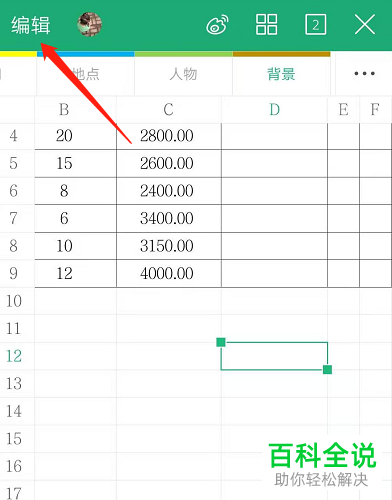
-
2. 第二步进入编辑状态后,根据下图箭头所指,点击右下角小图标。
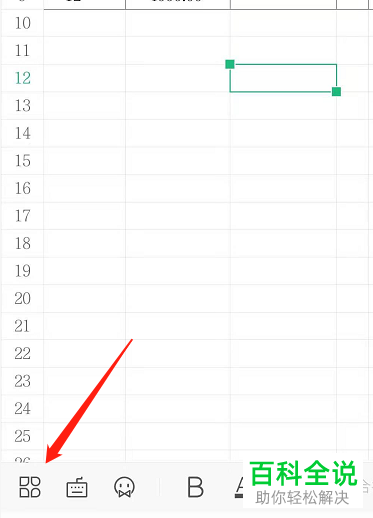
-
3. 第三步在弹出的菜单栏中,根据下图箭头所指,点击【插入】选项。
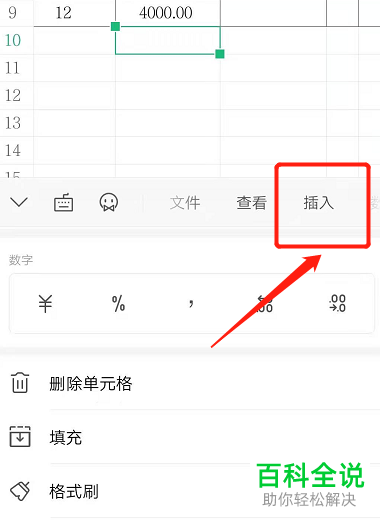
-
4. 第四步在【插入】页面中,根据下图箭头所指,点击【浮动图片】选项。
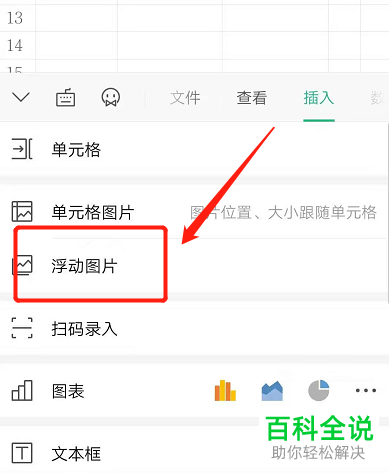
-
5. 第五步根据下图所示,按照需求选择想要插入的图片。
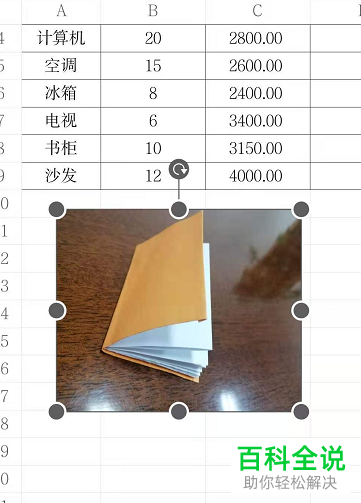
-
6. 最后根据下图箭头所指,可以按照需求随意拖动图片位置。

-
以上就是怎么用手机WPS在Excel文档中插入可移动图片的方法。
